Роутеры D-link (интерфейс прошивки с 2021 года)
Убедитесь, что роутер подключен к электричеству, а сетевой кабель Подряд подключен в WAN порт роутера.
1.
Подключитесь к роутеру при помощи:
а) Кабеля - используя любой LAN порт роутера.
б) WiFi - используя имя сети и пароль, которые можно найти на наклейке роутера.
.png)
2. Откройте браузер и перейдите по адресу http://192.168.0.1
3. Нажмите кнопку "Начать", подтвердите язык, нажмите "Продолжить".
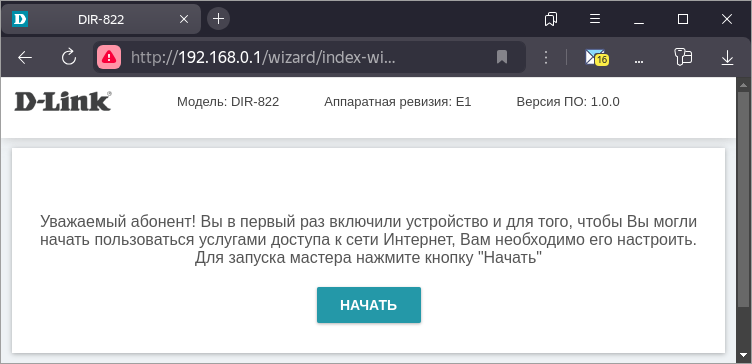
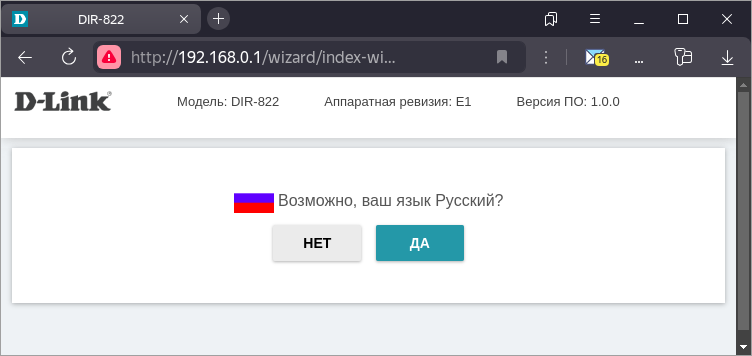
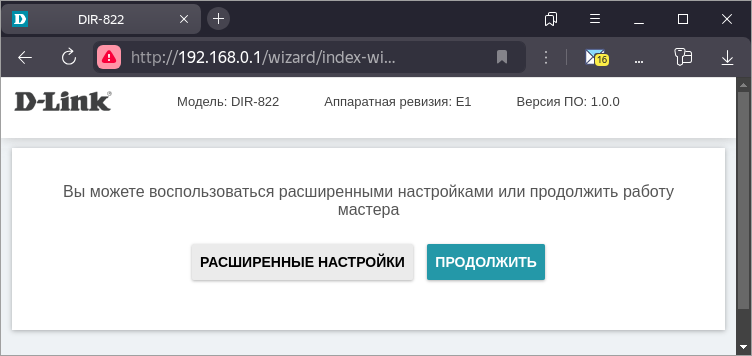
4. В графе "Способ подключения" выберите "Проводное подключение".
Нажмите "Далее".
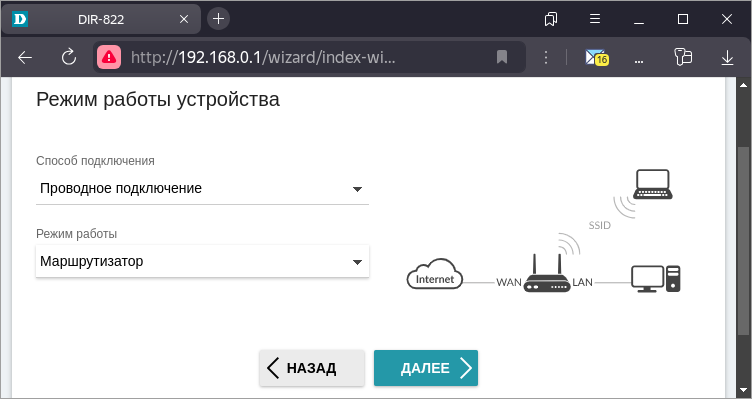
5. В графе "Тип соединения" выберите "Динамический IPv4".
Нажмите "Далее".
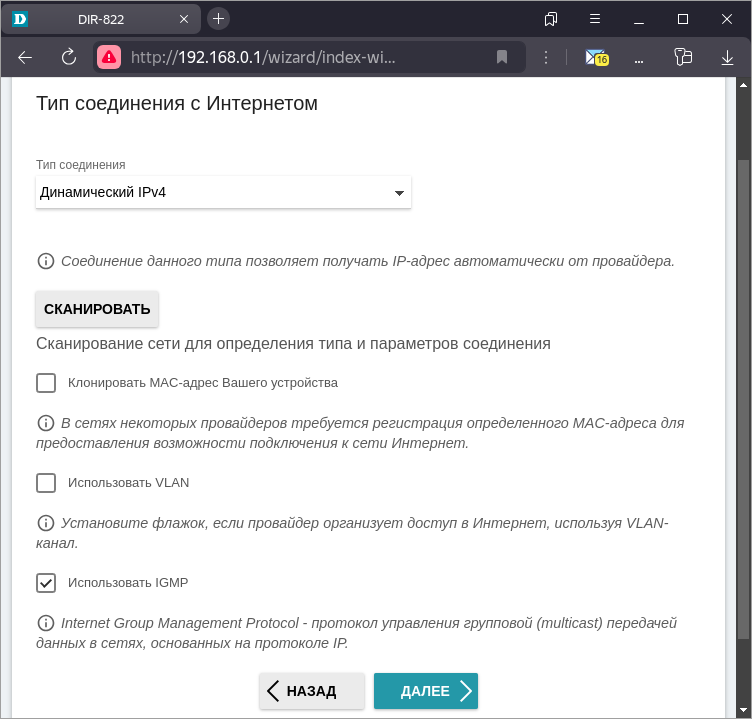
6. Теперь необходимо настроить параметры беспроводной сети.
В поле "Имя основной Wi-Fi сети" введите название вашей будущей беспроводной сети
(как правило название сети Podryad123 — где 123 это номер квартиры).
В поле "Пароль" укажите пароль на подключение к вашей беспроводной сети (минимум 8 символов).
Нажмите "Далее".
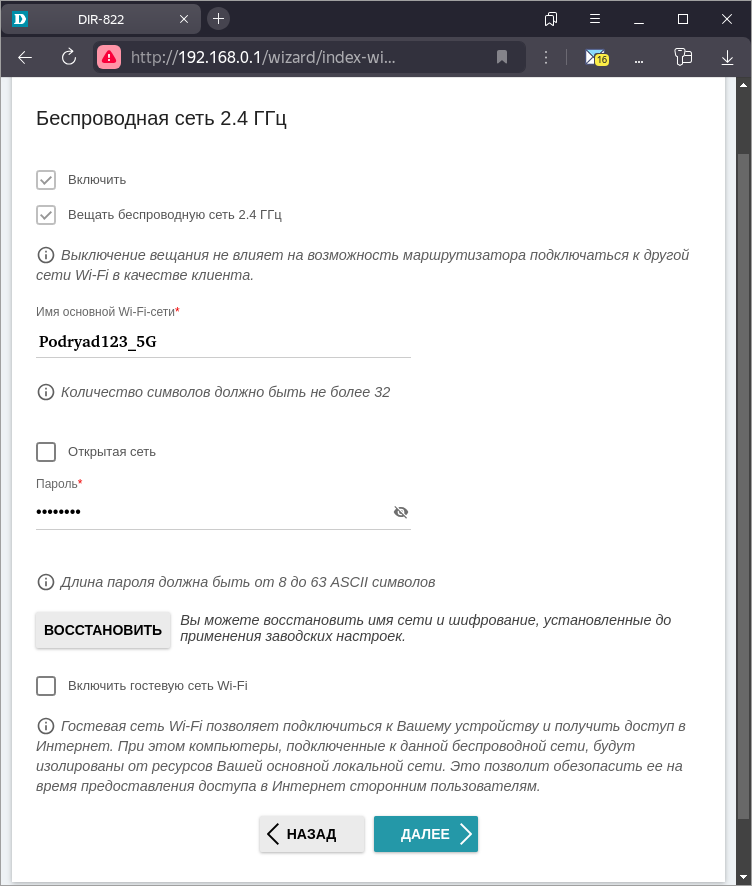
6.1. Если у вас двух диапазонный роутер, то необходимо дополнительно настроить 5GHz частоту.
В поле "Имя основной Wi-Fi сети" повторите названией вашей Wi-Fi сети и добавьте к ней приставку "_5G" (например Podryad123_5G).
В поле "Пароль" укажите пароль на подключение к вашей беспроводной сети (минимум 8 символов).
Нажмите "Далее".
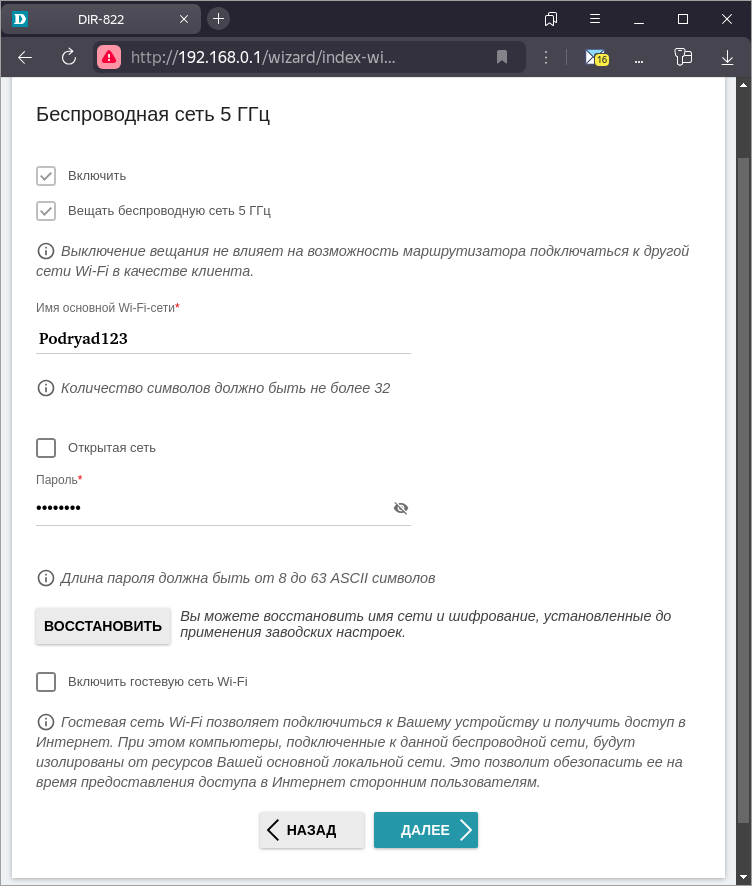
7. IP-телевидение.
Тут ничего не настраиваем, ДАЖЕ если у вас есть ТВ приставка. Эти настройки не работают для приставок в компании Подряд.
Нажмите "Далее".
8. IP-телефония.
Тут ничего не настраиваем.
Нажмите "Далее".
9. Придумайте пароль для web-интерфейса роутера и впишите его в поле "Пароль";
(Обратите внимание, это пароль именно от настроек роутера, а НЕ пароль от wifi.)
Нажмите "Далее".
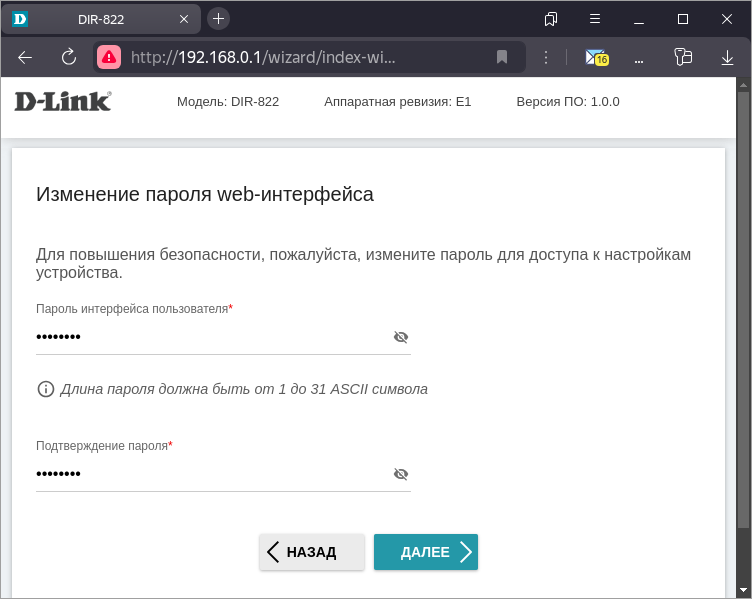
10. Нажмите "Применить".
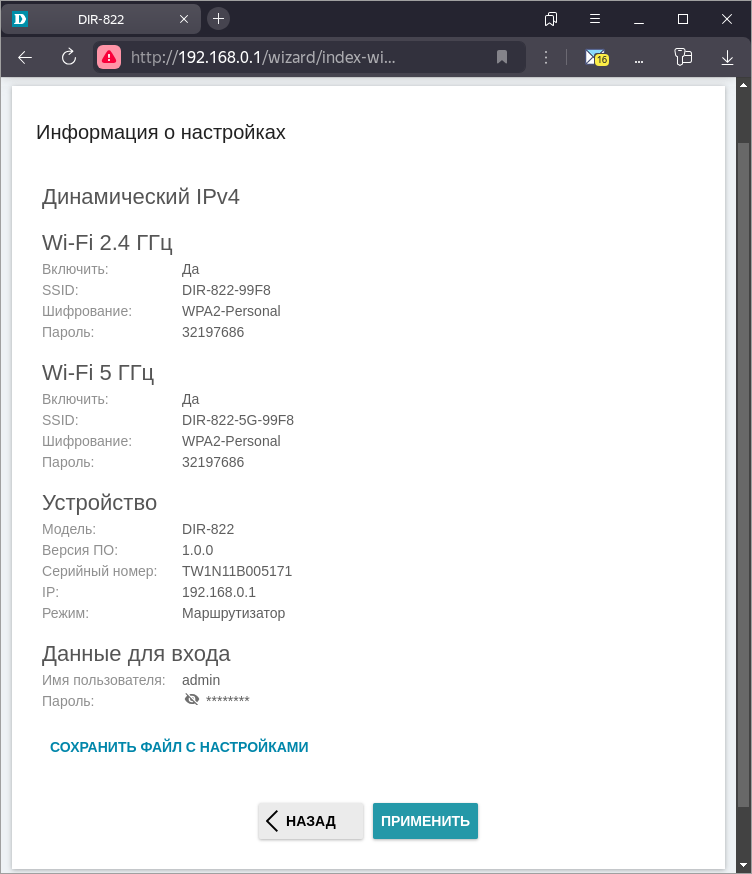
11. После применения всех настроек, у вас появится сообщение о том, что роутер готов к использованию.
Но мы рекомендуем продолжить настройку, нажав кнопку на "Расширенные настройки".
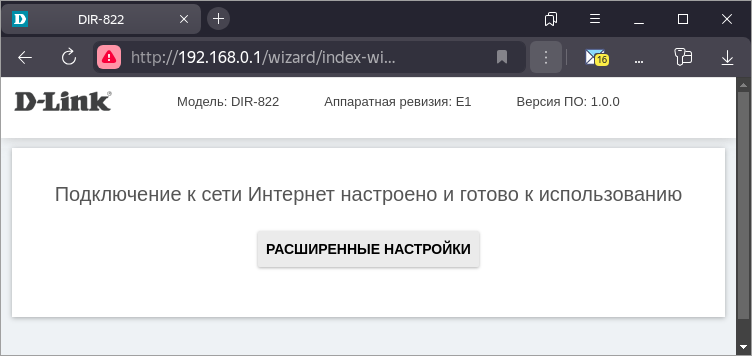
12. Нажмите на "Перейти в настройки".
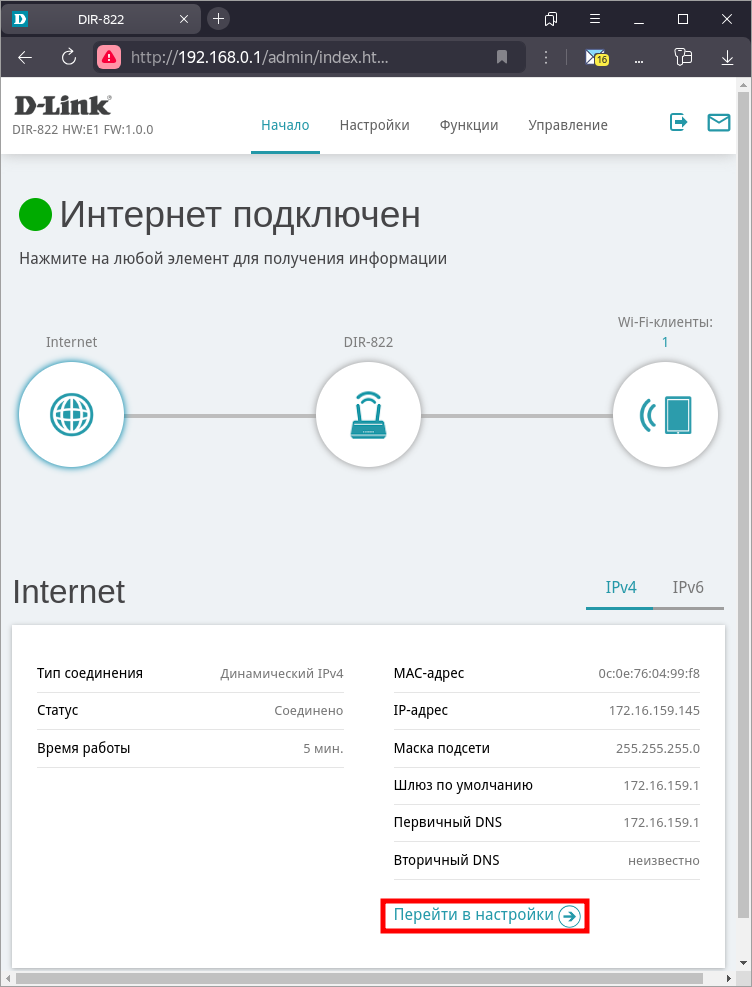
13. Нажмите на "ИЗМЕНИТЬ КОНФИГУРАЦИЮ".
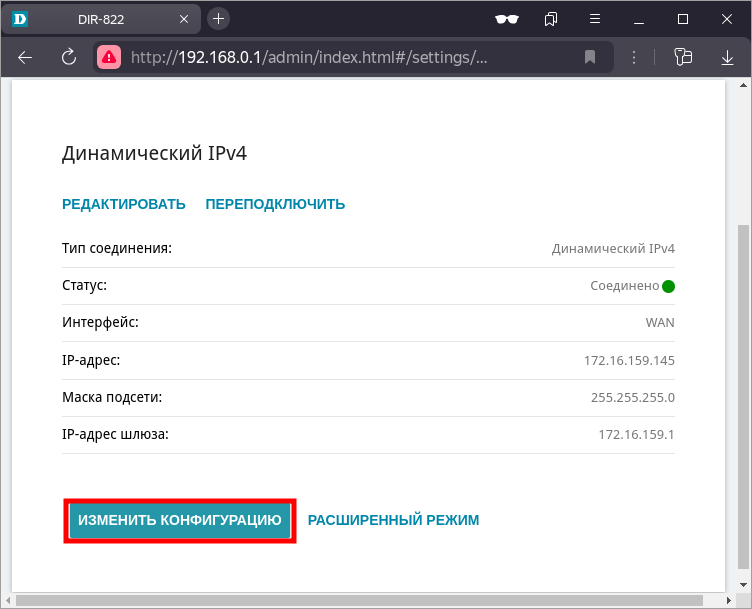
14. Включите пункт "Ping".
Нажмите "ПРИМЕНИТЬ".
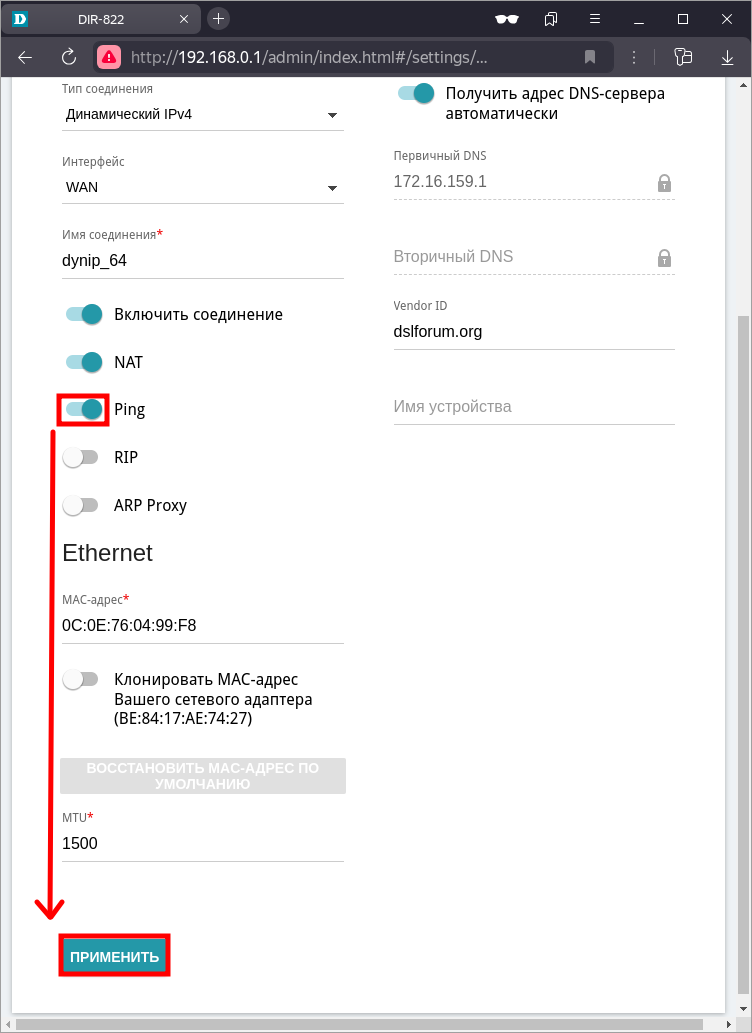
15. Перейдите в раздел "Функции" - "Дополнительно" - "Удалённый доступ".
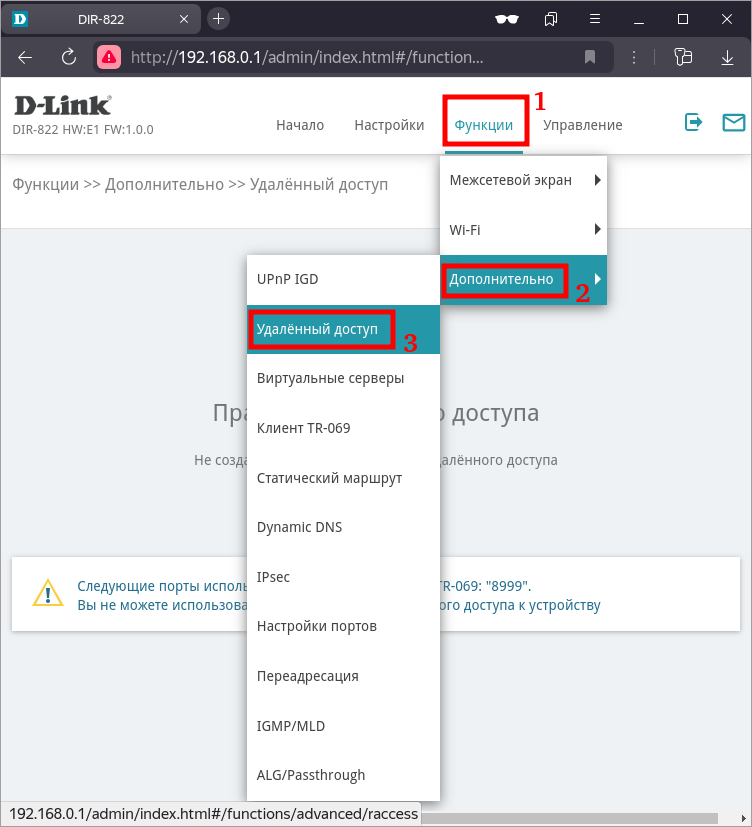
16. Нажмите кнопку "ДОБАВИТЬ".
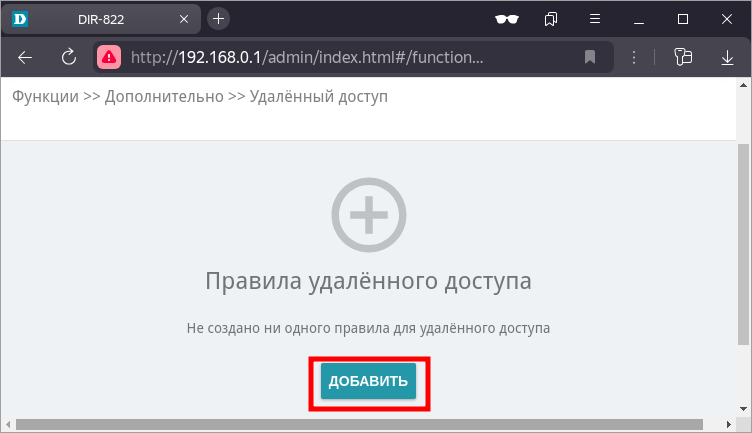
17. Укажите следующие данные:
Версия IP: IPv4
IP-адрес: 109.110.38.100
Маска подсети: 255.255.255.255
Внешний порт: 80
Протокол: HTTP
Нажмите "Сохранить"
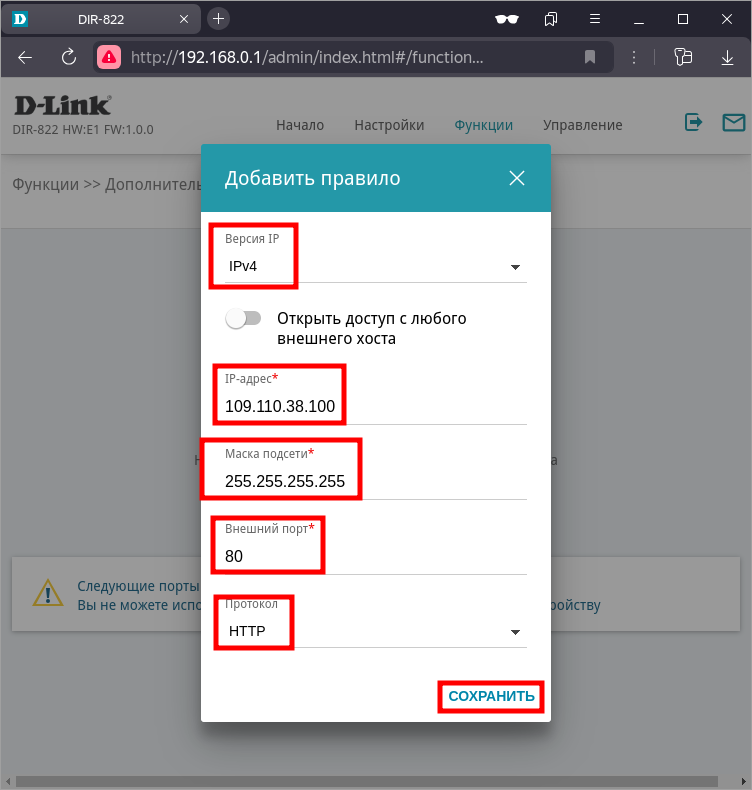
Готово! Проверяйте подключение к интернету и подключайте устройства к Wi-Fi!
Если у вас двухдиапазонный роутер и Wi-Fi-устройства (ноутбук, телефон, телевизор и др.) увидят сеть в названии которой будет «_5G», рекомендуем подключаться именно к этой сети.
Таким образом, вы почти не будете подвержены помехам от устаревших роутеров, которые установлены в соседних квартирах. Скорость и стабильность вашего соединения будет выше.